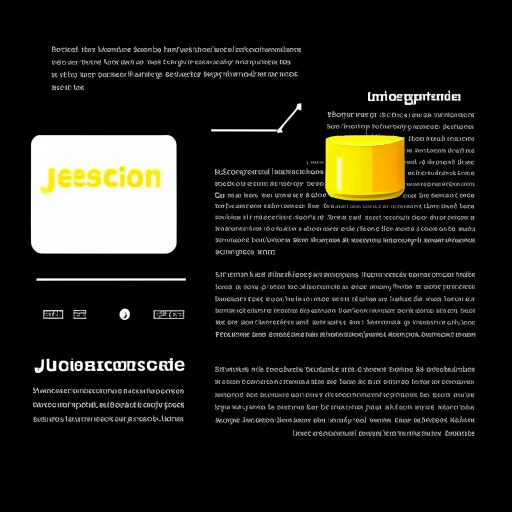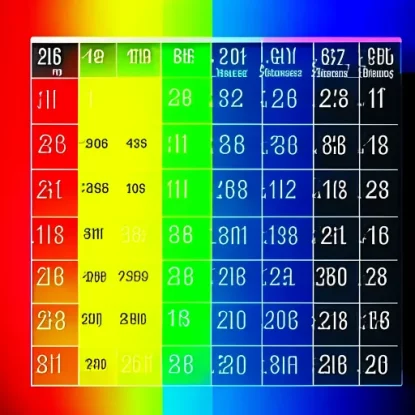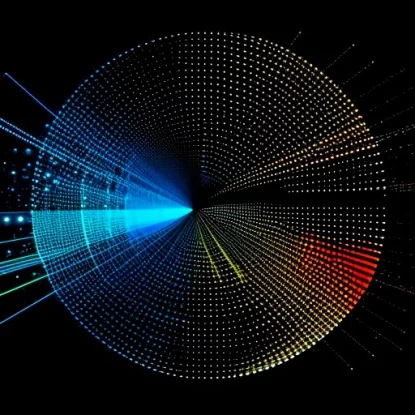1 Способ: Использование метода querySelectorAll()
Метод querySelectorAll() в JavaScript позволяет получить все элементы на странице, соответствующие заданному селектору. Этот способ является одним из наиболее гибких и мощных способов поиска элементов по типу.
Поиск элементов по тегу
Для поиска элементов по тегу, просто передайте название тега в качестве аргумента методу querySelectorAll(). Например, чтобы найти все элементы <div>, вы можете использовать следующий код:
const divElements = document.querySelectorAll('div');
Поиск элементов по классу
Если вы хотите найти элементы по классу, добавьте символ точки перед названием класса в селекторе. Например, чтобы найти все элементы с классом example, можно использовать следующий код:
const elementsWithClass = document.querySelectorAll('.example');
Поиск элементов по атрибуту
Если вам нужно найти элементы по определенному атрибуту, вы можете использовать селектор атрибута. Например, чтобы найти все элементы с атрибутом data-id, используйте следующий код:
const elementsWithDataId = document.querySelectorAll('[data-id]');
Поиск элементов по комбинированным условиям
Метод querySelectorAll() также позволяет комбинировать различные условия поиска элементов. Например, вы можете искать элементы, у которых есть определенный класс и атрибут. Ниже приведен пример кода:
const elementsWithClassAndAttribute = document.querySelectorAll('.example[data-id]');
Метод querySelectorAll() возвращает NodeList – массив, содержащий все найденные элементы. Вы можете перебрать этот массив с помощью цикла for, forEach или других методов работы с массивами.
Метод querySelectorAll() очень мощный инструмент для поиска элементов по типу в JavaScript. Он позволяет гибко настраивать условия поиска и получать все необходимые элементы на странице.
2 Способ: Использование метода getElementsByTagName()
Метод getElementsByTagName() в JavaScript позволяет получить все элементы на странице, соответствующие заданному тегу. Этот способ является простым и удобным для поиска элементов по типу.
Поиск элементов по тегу
Чтобы найти все элементы определенного тега, вы можете использовать метод getElementsByTagName() и передать имя тега в качестве аргумента. Например, чтобы получить все элементы <p>, вы можете использовать следующий код:
const pElements = document.getElementsByTagName('p');
Поиск элементов внутри определенного элемента
Вы также можете использовать метод getElementsByTagName() для поиска элементов внутри другого элемента. Передайте имя тега и родительский элемент в качестве аргументов методу. Например, чтобы получить все элементы <a> внутри элемента с id container, можно использовать следующий код:
const container = document.getElementById('container');
const aElements = container.getElementsByTagName('a');
Поиск элементов в заданной коллекции элементов
Метод getElementsByTagName() также позволяет искать элементы внутри коллекции элементов, полученной из другого поиска. Например, если у вас уже есть коллекция элементов, вы можете использовать метод getElementsByTagName() для дальнейшего поиска внутри этой коллекции. Ниже приведен пример кода:
const elements = document.querySelectorAll('.example');
const spanElements = elements.getElementsByTagName('span');
Метод getElementsByTagName() возвращает HTMLCollection – коллекцию, содержащую все найденные элементы. HTMLCollection является живой коллекцией, что означает, что она будет автоматически обновляться при изменении содержимого страницы.
Метод getElementsByTagName() предоставляет удобный способ получить все элементы по тегу. Он позволяет искать элементы как на всей странице, так и внутри определенного элемента или коллекции элементов.
3 Способ: Использование метода getElementsByClassName()
Метод getElementsByClassName() в JavaScript позволяет получить все элементы на странице, которые имеют заданный класс. С помощью этого метода вы можете легко находить элементы по классу.
Поиск элементов по одному классу
Для поиска элементов по одному классу, просто передайте имя класса в качестве аргумента методу getElementsByClassName(). Например, чтобы найти все элементы с классом example, вы можете использовать следующий код:
const elementsWithClass = document.getElementsByClassName('example');
Поиск элементов по комбинации классов
Если вам нужно найти элементы, у которых есть несколько классов одновременно, вы можете передать их через пробел в качестве аргумента методу. Например, чтобы найти все элементы с классами red и bold, можно использовать следующий код:
const elementsWithClasses = document.getElementsByClassName('red bold');
Метод getElementsByClassName() возвращает HTMLCollection – коллекцию, содержащую все найденные элементы. Как и в случае с getElementsByTagName(), HTMLCollection также является живой коллекцией.
Будьте внимательны, что метод getElementsByClassName() ищет элементы только по классу и не может комбинировать условия поиска, как это возможно с querySelectorAll().
Метод getElementsByClassName() предоставляет простой способ получить все элементы по классу. Он позволяет легко находить и обрабатывать элементы, которые имеют определенный класс или комбинацию классов.
4 Способ: Использование метода querySelector()
Метод querySelector() в JavaScript позволяет получать первый элемент на странице, соответствующий заданному селектору. Этот метод предоставляет гибкие возможности для поиска элементов по селекторам.
Поиск первого элемента по заданному селектору
Для поиска первого элемента по заданному селектору, просто передайте селектор в качестве аргумента методу querySelector(). Например, чтобы найти первый элемент с классом example, вы можете использовать следующий код:
const firstElement = document.querySelector('.example');
Поиск последнего элемента по заданному селектору
Если вам нужно найти последний элемент, соответствующий заданному селектору, вы можете использовать псевдокласс :last-of-type. Например, чтобы найти последний элемент <p> на странице, вы можете использовать следующий код:
const lastParagraph = document.querySelector('p:last-of-type');
Метод querySelector() возвращает только первый найденный элемент, поэтому, если на странице присутствуют несколько элементов, соответствующих заданному селектору, метод вернет только первый из них.
Вывод
Метод querySelector() предоставляет простой и гибкий способ поиска первого элемента по заданному селектору. Вы можете использовать различные селекторы, псевдоклассы и комбинации условий для точного поиска нужных элементов на странице. Учитывайте, что этот метод возвращает только первый найденный элемент, поэтому, если требуется получить все элементы, соответствующие заданному селектору, лучше использовать метод querySelectorAll().
5 Способ: Использование метода querySelectorAll() с перебором элементов
Метод querySelectorAll() в JavaScript позволяет получить все элементы на странице, соответствующие заданному селектору. Чтобы максимально эффективно использовать этот метод, мы можем использовать цикл для последовательного перебора найденных элементов.
| Пример использования |
|---|
| “`javascript |
| const elements = document.querySelectorAll(‘.example’); |
| elements.forEach(element => { |
| // Действия с каждым элементом |
| }); |
| “` |
Пример перебора и обработки найденных элементов
Давайте рассмотрим пример, в котором мы будем перебирать и обрабатывать элементы с классом example. Мы сначала используем метод querySelectorAll() для получения всех элементов, а затем применяем метод forEach() к полученной коллекции элементов. Внутри этой функции обратного вызова мы можем выполнять нужные нам действия с каждым элементом.
const elements = document.querySelectorAll('.example');
elements.forEach(element => {
// Действия с каждым элементом, например:
element.style.color = 'red';
element.classList.add('highlight');
});
В этом примере мы устанавливаем цвет текста каждого элемента на красный и добавляем класс ‘highlight’.
Перебор элементов с помощью цикла forEach() позволяет нам легко и эффективно обрабатывать найденные элементы. Мы можем выполнять с каждым элементом любые операции, необходимые нам в контексте нашего приложения.
Метод querySelectorAll() и перебор найденных элементов являются мощным инструментом для работы с элементами на странице и их обработки. Этот подход позволяет нам гибко управлять элементами и применять необходимые изменения.
6 Способ: Использование метода document.all
Метод document.all в JavaScript представляет все элементы на странице в виде коллекции, которая содержит все элементы, относящиеся к документу. Однако, использование этого метода не рекомендуется, так как он устарел и не является стандартом.
Поиск всех элементов на странице
Для получения всех элементов на странице с помощью метода document.all, достаточно обратиться к этому методу:
const allElements = document.all;
Полученный объект allElements будет содержать коллекцию всех элементов на странице.
Однако, следует отметить, что коллекция allElements будет содержать все элементы на странице, включая теги, текст, комментарии и другие элементы, которые не являются элементами HTML.
На практике рекомендуется использовать более специфичные методы, такие как querySelectorAll(), для точного поиска определенных элементов на странице.
Вывод
Хотя метод document.all предоставляет доступ ко всем элементам на странице, его использование не рекомендуется из-за его устаревшего статуса. Для более точного и надежного поиска элементов на странице следует использовать другие методы, такие как querySelectorAll() или getElementsByClassName(), которые предоставляют гибкость и возможность задавать более точные условия поиска элементов.
7 Способ: Использование метода document.getElementsByTagName()
Метод document.getElementsByTagName() в JavaScript позволяет получить все элементы на странице, соответствующие заданному тегу. Этот способ является простым и удобным для поиска элементов по типу.
Поиск элементов по тегу
Для поиска элементов по тегу, достаточно передать название тега в качестве аргумента методу getElementsByTagName(). Например, чтобы найти все элементы <p>, вы можете использовать следующий код:
const pElements = document.getElementsByTagName('p');
Поиск элементов внутри определенного элемента
Вы также можете искать элементы внутри определенного элемента, используя метод getElementsByTagName(). Для этого, передайте название тега и родительский элемент в качестве аргументов методу. Например, чтобы найти все элементы <a> внутри элемента с id container, можно использовать следующий код:
const container = document.getElementById('container');
const aElements = container.getElementsByTagName('a');
Поиск элементов в заданной коллекции элементов
Метод getElementsByTagName() также позволяет искать элементы внутри коллекции элементов, полученной с помощью другого метода поиска. Например, если вы уже имеете коллекцию элементов, вы можете использовать метод getElementsByTagName() для дальнейшего поиска внутри этой коллекции. Ниже приведен пример кода:
const elements = document.getElementsByClassName('example');
const spanElements = elements.getElementsByTagName('span');
Метод getElementsByTagName() возвращает HTMLCollection – коллекцию, содержащую все найденные элементы. HTMLCollection является живой коллекцией, что означает, что она будет автоматически обновляться при изменении содержимого страницы.
Метод getElementsByTagName() предоставляет удобный способ получить все элементы определенного тега. Он позволяет искать элементы как на всей странице, так и внутри определенного элемента или коллекции элементов.
8 Способ: Использование метода document.getElementsByClassName()
Метод document.getElementsByClassName() в JavaScript позволяет получить все элементы на странице, которые имеют заданный класс. Этот метод обеспечивает удобный способ поиска элементов по классу.
Поиск элементов по одному классу
Для поиска элементов по одному классу, просто передайте имя класса в качестве аргумента методу getElementsByClassName(). Например, чтобы найти все элементы с классом example, вы можете использовать следующий код:
const elementsWithClass = document.getElementsByClassName('example');
Поиск элементов по комбинации классов
Если вы хотите найти элементы, которые имеют комбинацию нескольких классов, просто перечислите их через пробел в аргументе метода. Например, чтобы найти все элементы с классами red и bold, вы можете использовать следующий код:
const elementsWithClasses = document.getElementsByClassName('red bold');
Метод getElementsByClassName() возвращает HTMLCollection – коллекцию, которая содержит все найденные элементы. HTMLCollection является живой коллекцией, что означает, что она будет автоматически обновляться при изменении содержимого страницы.
Кроме того, следует отметить, что метод getElementsByClassName() возвращает коллекцию элементов только на текущем уровне DOM дерева. Он не будет искать элементы внутри других элементов.
Метод document.getElementsByClassName() предоставляет простой способ получить все элементы с определенным классом на странице. Он позволяет легко находить и обрабатывать элементы, которые имеют заданный класс или комбинацию классов.
9 Способ: Использование метода document.querySelectorAll()
Метод document.querySelectorAll() в JavaScript позволяет получить все элементы на странице, соответствующие заданному селектору. Этот способ предоставляет гибкость в поиске элементов с помощью селекторов CSS.
Поиск элементов по селектору
Для поиска элементов по селектору, просто передайте селектор в качестве аргумента методу querySelectorAll(). Например, чтобы найти все элементы с классом example, вы можете использовать следующий код:
const elements = document.querySelectorAll('.example');
Поиск элементов с помощью псевдоклассов
Метод document.querySelectorAll() также поддерживает использование псевдоклассов в селекторах. Например, чтобы найти все элементы <input> в состоянии :checked, вы можете использовать следующий код:
const checkedInputs = document.querySelectorAll('input:checked');
Поиск элементов с помощью псевдоэлементов
Вы также можете использовать псевдоэлементы в селекторах. Например, чтобы найти все элементы <p> с первым параграфом внутри, вы можете использовать следующий код:
const firstParagraphs = document.querySelectorAll('p:first-of-type');
Метод document.querySelectorAll() возвращает NodeList – коллекцию, содержащую все найденные элементы. NodeList подобен массиву и позволяет перебирать элементы с помощью цикла for или использовать методы массива.
Вывод
Метод document.querySelectorAll() предоставляет удобный и гибкий способ получить все элементы, соответствующие заданному селектору. Используя селекторы CSS и дополнительные возможности, такие как псевдоклассы и псевдоэлементы, вы можете точно настроить условия поиска и получить нужные элементы на странице. NodeList, возвращаемый этим методом, позволяет легко работать с найденными элементами и выполнять с ними различные операции.